更新者 海之女 在 Apr 24, 2024, 6:50 pm
“如何恢复iPhone上删除的联系人?”
昨天在梳理iPhone 15上的联系人时,不小心删除了重要的联系人,有什么办法恢复吗?这个错误真的太令人崩溃了。这些客户的电话号码太重要,有什么方法在 iPhone 上查找旧联系人或已删除的电话号码?别着急,如果你不小心删除了 iOS 17设备上的联系人,那么可以通过本文为你介绍的3种方法进行恢复。你可以根据自己的情况选择合适的数据恢复方法。不过,综合恢复的速度和成功率,我们推荐你使用iOS 数据恢复。无论是否有备份,iOS 数据恢复都能帮助用户从 iPhone 中查找删除的联系人电话号码,安全、可靠。
立即免费下载iOS数据恢复
想要从iPhone的通话记录中恢复已删除的联系人电话号码,无需备份/iCloud,真的这么简单吗?没错,iOS数据恢复这个专业的数据恢复工具是你的理想选择。它是一站式的专业的数据恢复工具,支持直接从iOS设备恢复,无需任何备份。iOS Data Recovery致力于保护用户的数据和隐私安全,是一种简单、快速且可靠的数据恢复工具。
步骤 1 在你的计算机上安装并启动iOS数据恢复,选择合适的恢复模式。
该数据恢复软件提供了4种恢复模式:智能恢复、从 iOS 设备恢复、从 iTunes 备份恢复或从 iCloud 备份恢复。选择“从 iOS 设备恢复”模式,不需要备份。然后,单击“开始”。
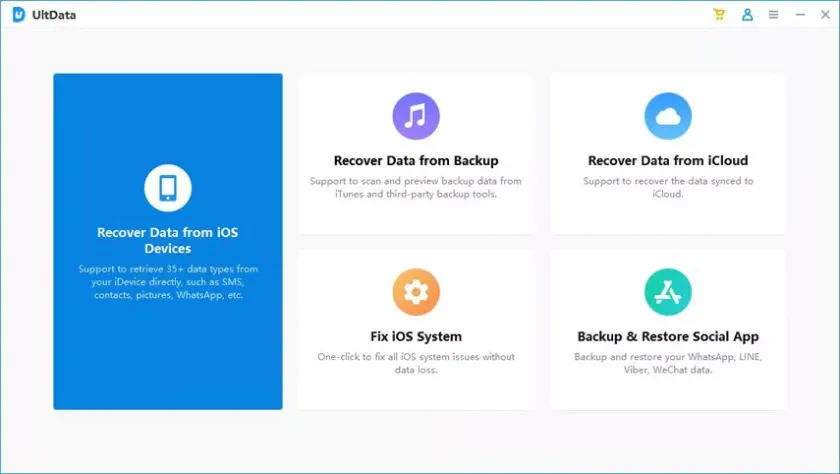
步骤 2 扫描文件
通过USB数据线将你的iOS设备连接到计算机,然后单击“下一步”。选择“联系人”作为要恢复的文件类型,然后单击“扫描”以继续。
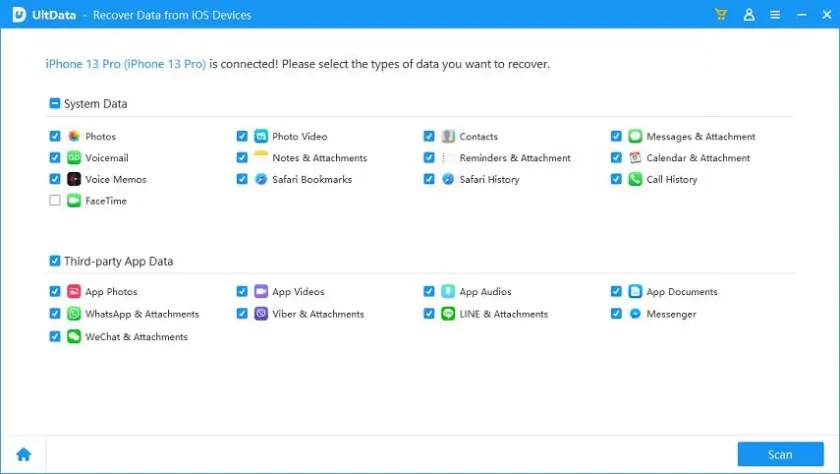
步骤 3 预览和恢复已删除的联系人
待扫描完成后,预览扫描结果并选择要恢复的联系人。并在计算机上选择存储联系人的位置即可完成恢复。
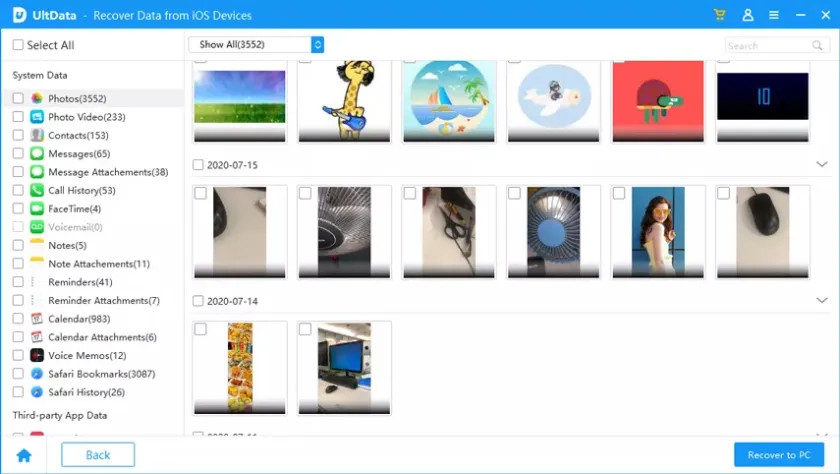
众所周知,将iPhone备份到iTunes可以将你的iPhone数据存储云端。不论你使用的是PC还是Mac,iTunes都能帮助你在Mac或PC上存储备份,以备不时之需。如果你之前备份过iPhone,那么当你误删除了重要的联系人是,可以从iTunes备份中找到旧联系人。
步骤 1 在 Mac 或 PC 上打开 iTunes,并将 iPhone 连接到 iTunes。
步骤 2 当iTunes 检测到你的 iPhone 后,找到“备份”选项。
步骤 3 单击“恢复备份”,并选择包含需要恢复的联系人的备份开始恢复。
步骤 4 待恢复完成后,你可以在iPhone上查看联系人。

可以恢复iPhone上已删除联系人的另一个神器是iOS数据恢复。Fonelab是一款能够解决数据不安全、黑客攻击等各种问题的工具,也能够处理iOS设备上的崩溃和滞后问题。最棒的是,你可以直接在iPhone上查找已删除的电话号码,这个功能嵌入在“擦除已删除文件”模式中。这意味着你可以在已删除的联系人中进行查找,然后选择将它们复制出来或者是彻底删除。无需备份,无需恢复,一切都由你自己来掌控。
以上就是我们为你介绍的在iPhone 上恢复已删除的联系人的3种方法。其中,如果你想从iTunes备份或iCloud.com中查找旧联系人,也是可以的。但是要注意,这种方法可能会覆盖你的数据,因为它是将所有数据完全恢复。如果你只想恢复已删除的联系人,并且选择性找到特定的联系人,那么iOS数据恢复将是更适合你的选择。这款iPhone数据恢复工具支持用户仅恢复特定类型的数据,并在恢复前预览文件,因此它是帮助你从iOS设备快速恢复已删除的特定联系人的最佳方案。
如果你也曾经误删过联系人,或者是想要找到一款能够恢复数据的工具,那么试试iOS数据恢复吧。